X
Questo articolo è stato scritto in collaborazione con il nostro team di editor e ricercatori esperti che ne hanno approvato accuratezza ed esaustività.
Il Content Management Team di wikiHow controlla con cura il lavoro dello staff di redattori per assicurarsi che ogni articolo incontri i nostri standard di qualità.
Questo articolo è stato visualizzato 28 541 volte
Questo articolo spiega come cambiare il numero di telefono associato al proprio ID Apple. Bisogna innanzitutto uscire da FaceTime e iMessage sul vecchio cellulare, quindi accedere su quello nuovo usando l'account associato all'ID Apple.
Passaggi
Parte 1
Parte 1 di 2:
Eliminare il Vecchio Numero di Telefono
-
1Apri le impostazioni del cellulare vecchio. L'icona raffigura un ingranaggio grigio e si trova su una delle schermate principali.
- Può anche trovarsi nella cartella "Utilities";
- Per scollegare il numero di telefono associato all'ID Apple, occorre uscire da FaceTime e iMessage.
-
2Scorri verso il basso e tocca Messaggi.
-
3Scorri verso il basso e tocca Invia e ricevi.
-
4Tocca l'indirizzo e-mail associato all'ID Apple. Si trova in cima allo schermo.
-
5Tocca Esci.
-
6Tocca Messaggi per tornare indietro.
-
7Tocca Impostazioni per tornare indietro.
-
8Tocca FaceTime. Si trova direttamente sotto Messaggi.
-
9Tocca l'indirizzo e-mail associato all'ID Apple in cima allo schermo.
-
10Tocca Esci. Ora il vecchio numero di telefono sarà stato scollegato dall'ID Apple.
- Le telefonate o i messaggi inviati al vecchio numero non appariranno sugli altri dispositivi in cui hai effettuato l'accesso con l'ID Apple.
Pubblicità
Parte 2
Parte 2 di 2:
Impostare un Nuovo Numero di Telefono
-
1Apri il menu delle impostazioni sul nuovo cellulare.
-
2Scorri verso il basso e tocca Messaggi.
-
3Verifica che la funzione dei Messaggi sia abilitata assicurandoti che lo slider sia stato attivato.
-
4Scorri verso il basso e tocca Invia e ricevi.
-
5Tocca Utilizza il tuo ID Apple per iMessage in cima allo schermo.
-
6Accedi con il tuo ID Apple.
- Usa lo stesso ID Apple utilizzato sul cellulare vecchio;
- Assicurati che ci siano dei segni di spunta accanto al nuovo numero di cellulare e all'ID Apple sotto la sezione "Puoi ricevere messaggi iMessage su".
-
7Tocca Impostazioni in alto a sinistra.
-
8Tocca FaceTime. Dovrebbe trovarsi direttamente sotto Messaggi.
-
9Verifica che la funzione di FaceTime sia abilitata sul cellulare assicurandoti che lo slider sia stato attivato.
-
10Tocca Usa il tuo ID Apple per FaceTime in cima allo schermo.
-
11Accedi con il tuo ID Apple. Il nuovo cellulare potrà essere usato per inviare e ricevere messaggi su iMessage e telefonate su FaceTime.
- Assicurati che sia lo stesso ID Apple con cui hai effettuato l'accesso su Messaggi.
- Assicurati che il nuovo numero di telefono e l'ID Apple abbiano un segno di spunta sotto la scritta "Puoi ricevere chiamate FaceTime su".
Pubblicità
Informazioni su questo wikiHow
Pubblicità

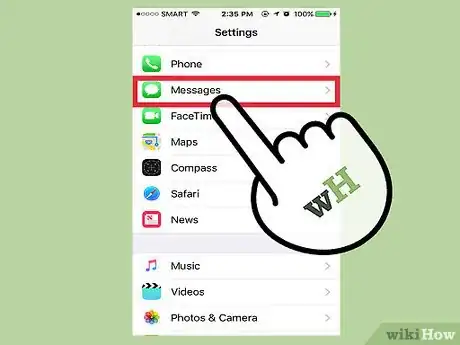
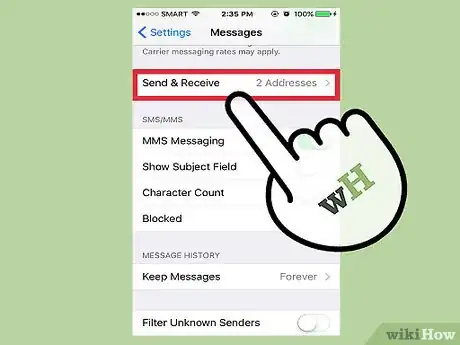
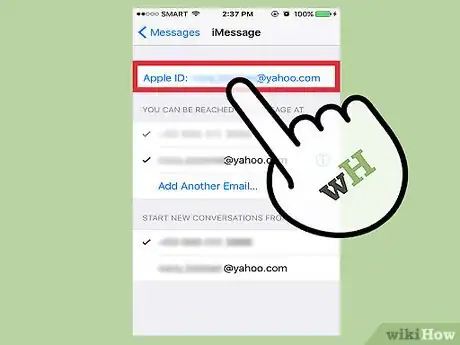
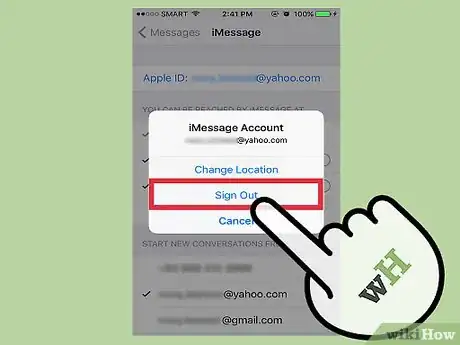
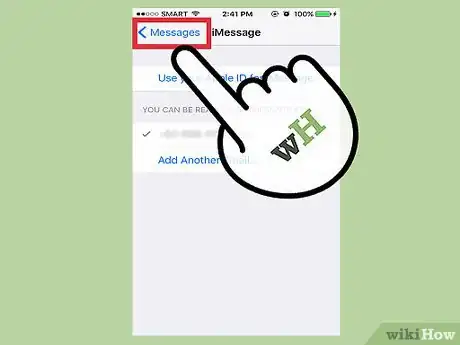
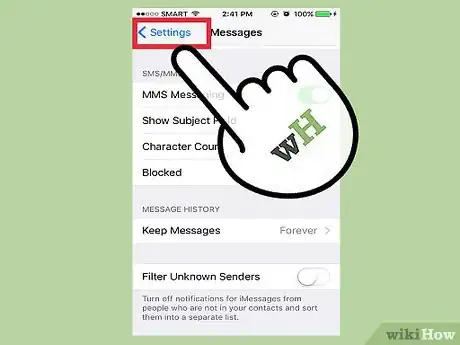
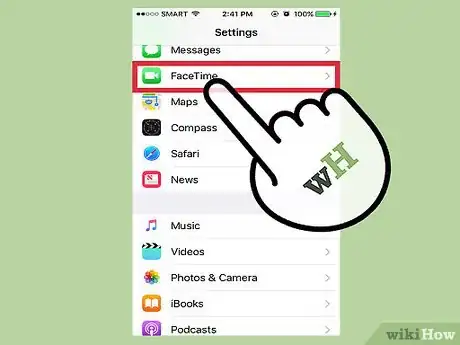
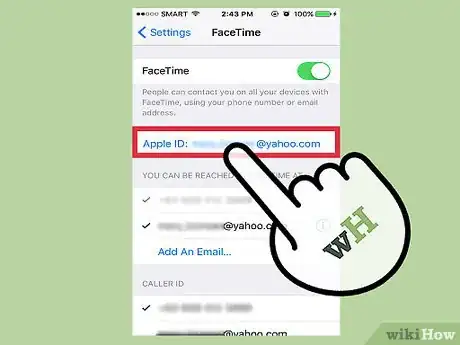
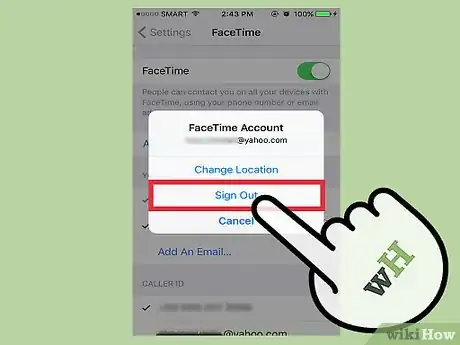

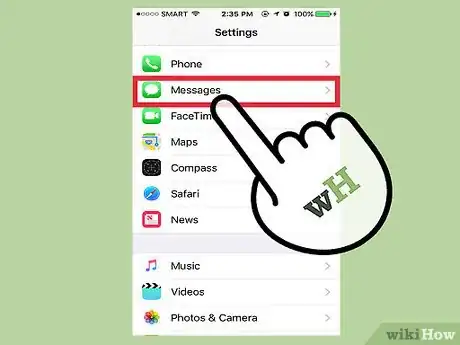
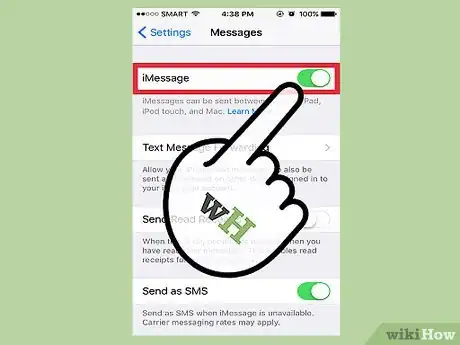
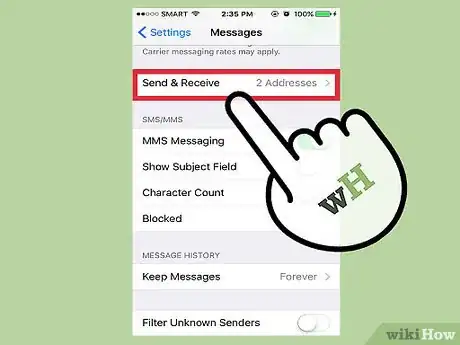
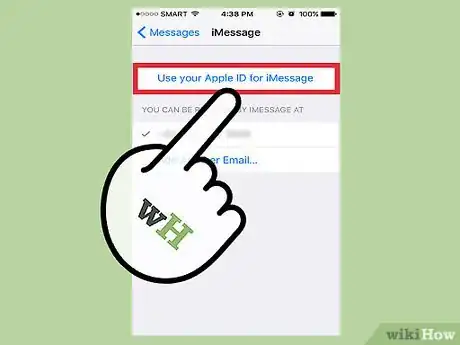
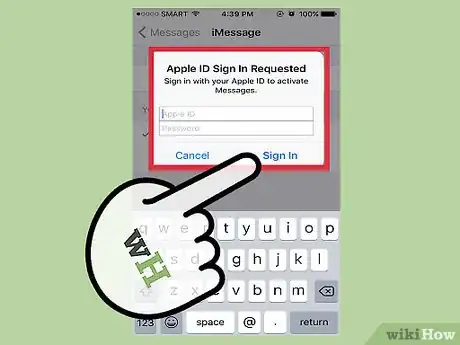
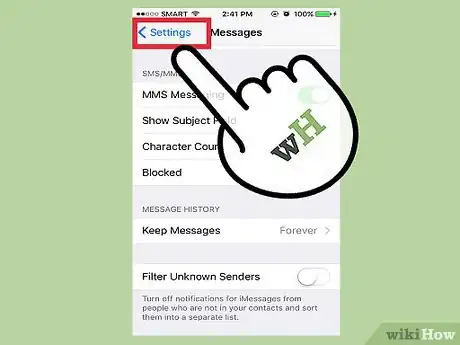
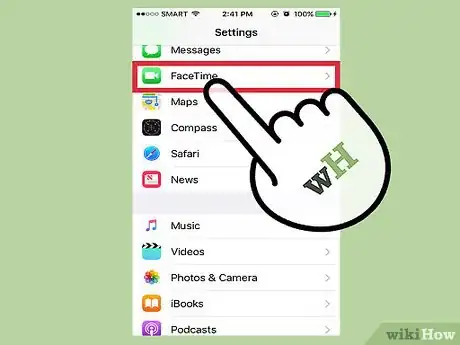
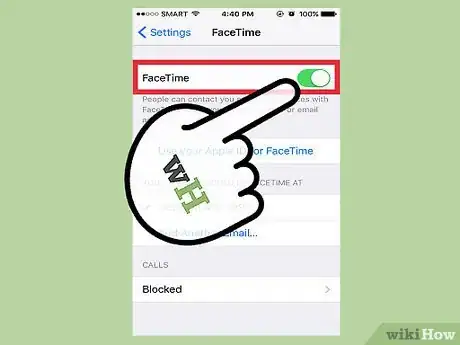
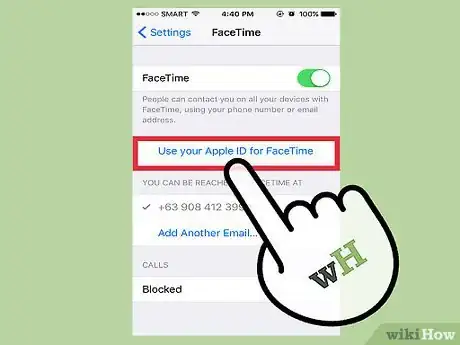
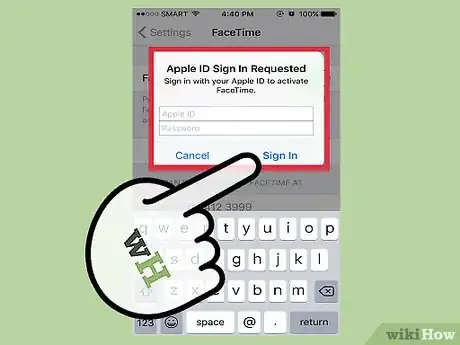



















Il Content Management Team di wikiHow controlla con cura il lavoro dello staff di redattori per assicurarsi che ogni articolo incontri i nostri standard di qualità. Questo articolo è stato visualizzato 28 541 volte